Sklandus dizainas yra nauja lėtai atrodanti vartotojo sąsajaįdiegimas „Windows 10“ vartotojams. Tai daugiau nei vien mintis apie vartotojo sąsajos pakeitimą. Kol ji nebus visiškai išvystyta ir įdiegta, UI yra viskas, ką mes matysime. Visiškai sukurta „Fluent“ konstrukcija padarys daug daugiau. Esant dabartinei padėčiai, tai tik tvarkingo skaidrumo efektas. Sklandų dizainą jau naudoja „Windows 10“ vartotojai, dirbdami stabiliai. Tai galite pamatyti naudodamiesi skaičiuokle, groove ir žemėlapiais. Jei nesate šio naujojo stiliaus gerbėjas, galite išjungti sklandų dizainą „Windows 10“ programose.
Šiuo metu sklandus dizainas yra tik skaidrumasefektas. Mes kalbame apie „Windows 10“ versijos 1703 versiją 15063. Vėlesnėse versijose sklandus dizainas tikriausiai perims daugiau programų. Įdiegimas bus baigtas iki 2017 m. Rudens su kitu svarbiausiu „Windows 10“ atnaujinimu. Iki to laiko nebus įmanoma išjungti sklandaus dizaino „Windows 10“ programose. Kol kas tai dar įmanoma.
Išjunkite sklandų dizainą „Windows 10“
Atidarykite „Nustatymų“ programą. Eikite į nustatymų grupę „Personalizavimas“. Eikite į „Spalvos“ skirtuką ir slinkite žemyn per spalvų nustatymus. Pamatysite jungiklį, pavadintą „Skaidrumo efektai“. Išjunkite jį, kad „Windows 10“ išjungtumėte sklandų dizainą.

Mes tai išbandėme naudodamiesi „Calculator“ programa, kuri jau turi sklandų dizainą. Štai kaip atrodo programa su įjungtu skaidrumu.
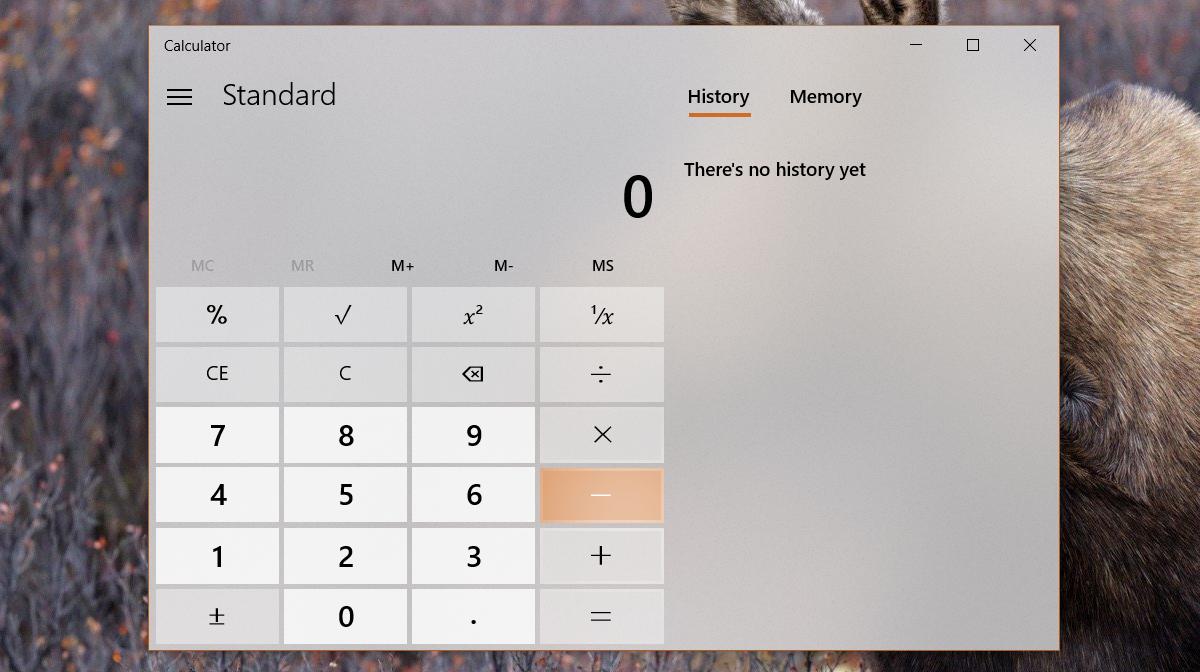
Štai kaip atrodo išjungus skaidrumo efektus.
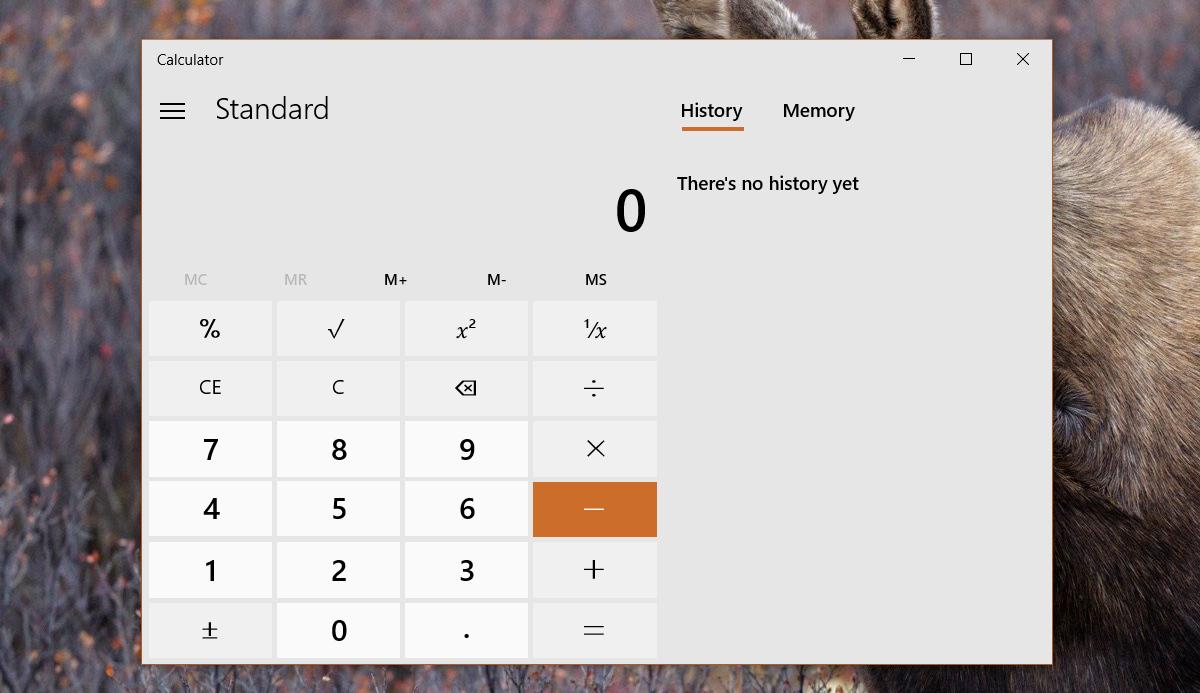
Įspėjimas
Jei išjungsite skaidrumą, išjungsite skaidrumą„Windows 10“ programose, taip pat prarasite skaidrumo efektą meniu Pradėti, Veiksmų centre ir užduočių juostoje. Tai gana didelis kompromisas. Tai taip pat verčia mus manyti, kad tas pats metodas neveiks ir ateityje naudojant stabilią „Windows 10“ versiją. Nėra prasmės susieti programų skaidrumo efektą su meniu Pradėti skaidrumu ir pan.
Jei norite, kad meniu Pradėti būtų vientisa spalvair „Action Center“ galite išjungti laisvą „Windows 10“ programų dizainą, daug nenukentėdami. Kita vertus, jei norite sklandaus dizaino, bet nekenčiate skaidrės meniu „Pradėti“, „Veiksmų centras“ ir užduočių juostoje, turėsite pasirinkti vieną iš kitų.
Yra tik vienas pasirinkimas, kuris turi laimingąpabaiga. Jei norite neleisti sklandžiai kurti ir užduočių juostoje norite tik skaidrumo, galite naudoti „TranslucentTB“, kad gautumėte skaidrią arba neryškią užduočių juostą. „Pradėti“ meniu ir „Veiksmų centras“ bus vientisos spalvos ir jūs nematysite sklandaus dizaino nė vienoje iš programų.













Komentarai